【天天模擬器官方下載】天天安卓模擬器電腦pc版 v3.2.8 官方最新版
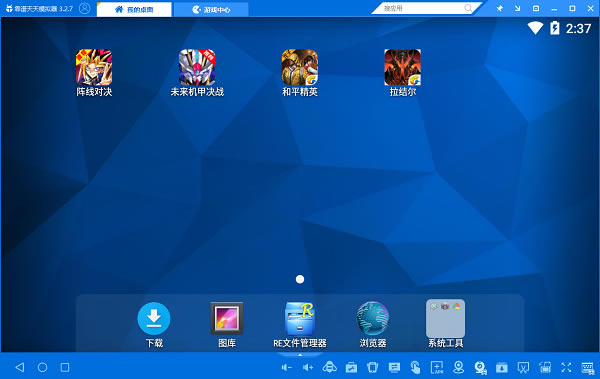
- 軟件類型:應用軟件
- 軟件語言:簡體中文
- 授權方式:免費軟件
- 更新時間:2024-12-10
- 閱讀次數:次
- 推薦星級:
- 運行環境:WinXP,Win7,Win10,Win11
軟件介紹
天天模擬器是一款非常好用出色的安卓模擬器,實現了電腦上使用安卓手游、軟件的夢想,給用戶帶來無比的流暢和靈活,即便是配置再低端的電腦,也能夠完美運行差之千里的手游,雙開、帶人刷圖、掛機等,所有能在手機上并且需要多個手機的操作,一臺電腦足以完成,省時省力又省電。
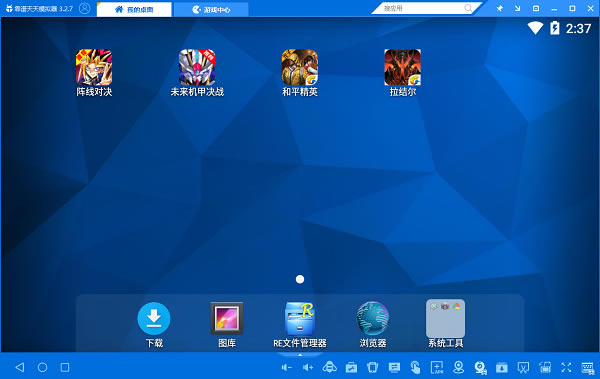
軟件特色
【豈止于快】
天天模擬器采用獨家研發的核心處理器,搭載強大的電腦CPU和顯卡西能,靈活操作,輕松多開
【全面兼容】
完美兼容各個系統的電腦,Windows、Mac雙管齊下,并能夠流暢高畫質運行絕大部分熱門手游
【快人一步】
支持鼠標、鍵盤操作,也能夠插上手柄極致體驗,帶你感受脫離手機屏幕的風騷操作
【超強性能】
電腦再弱,也比小小的手機強大上百倍,至高至強的CPU和發燒級游戲顯卡,超高跑分、競技幀數
天天模擬器怎么多開
1、要進行該模擬器雙開,則首先打開"模擬器多開管理",然后在主界面點擊"添加模擬器"。
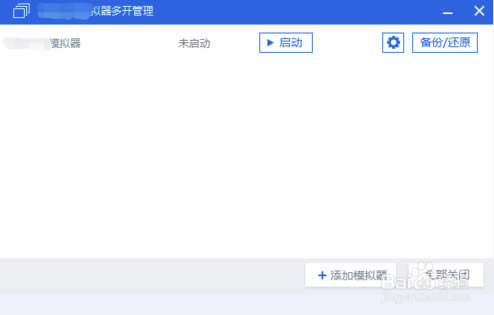
2、在添加模擬器的界面選擇"新建模擬器",當然也可以選擇"克隆模擬器",將克隆已存在的模擬器。
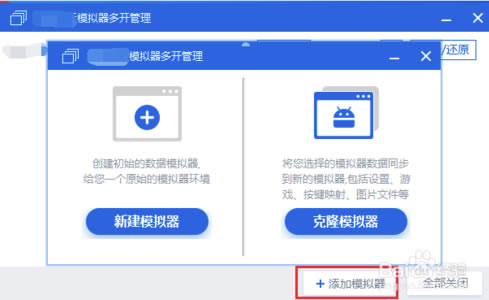
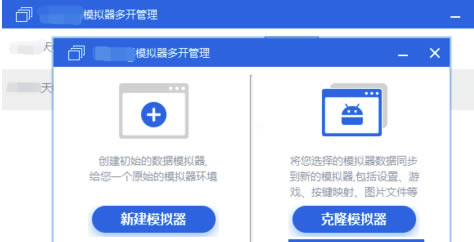
3、模擬器創建完成后,多開管理界面存在兩個模擬器,此時點擊"啟動"。
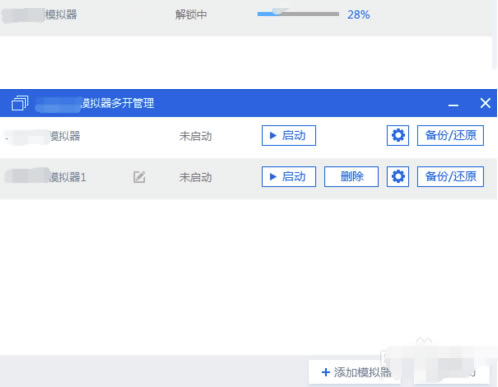
4、當兩個模擬器都啟動完成后,該模擬器即實現了雙開啟動。
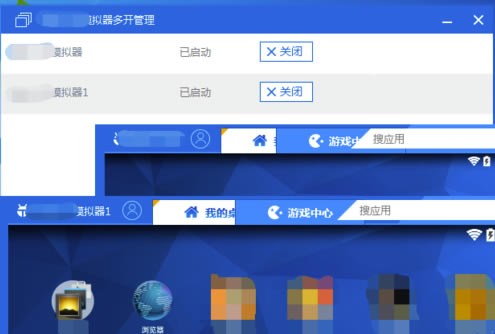
5、如果要實現多開(大于2),則繼續添加新的模擬器,然后啟動該模擬器,即可實現多開。
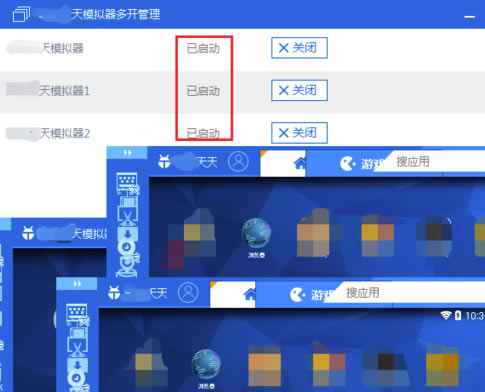
6、由于模擬器需要占用電腦的資源,如果該模擬器多開時,提示資源不足,可以通過調低模擬器的設置,實現多開。
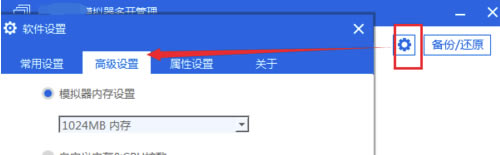
天天模擬器怎么設置按鍵
1、模擬點擊設置技能控制鍵
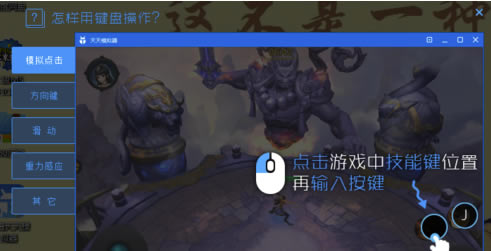
2、控制方向的wsad
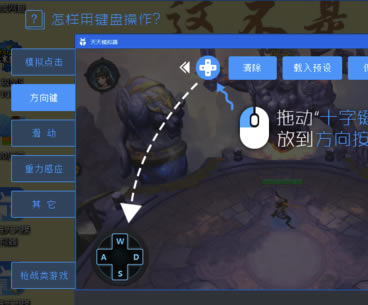
3、如何滑動
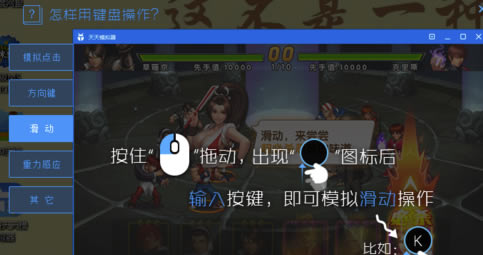
4、重力感應的使用方法
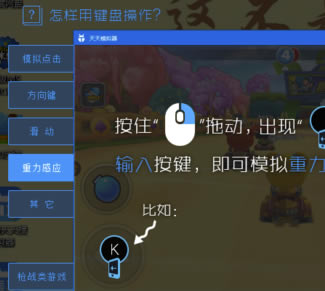
5、其他設置,可以清除設置按鍵和保存按鍵
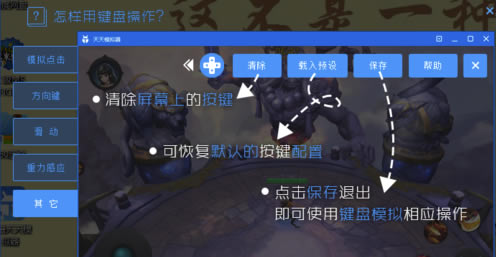
6、槍戰類設置,這可能比較多,鏡頭,準心等等
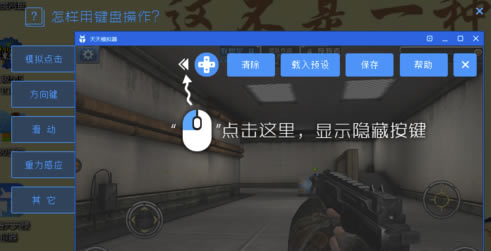
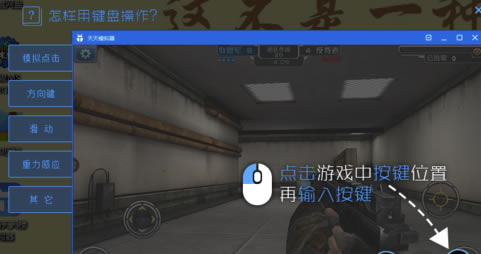
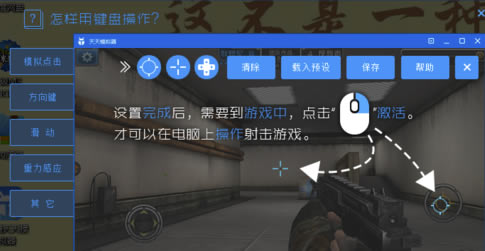
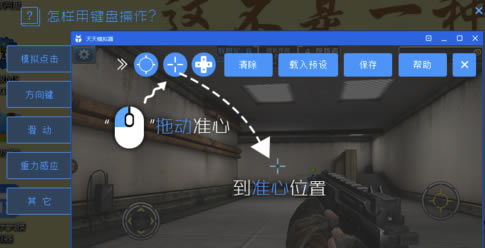
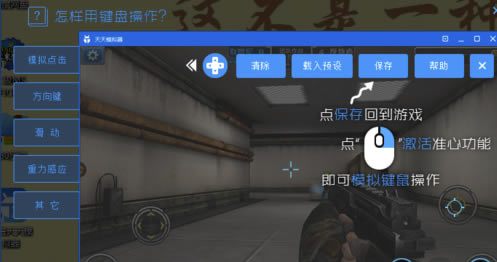
天天模擬器怎么設置分辨率
1、首先我們打開天天安卓模擬器;
2、接著在其主界面右上角的“菜單”中打開“軟件設置”;
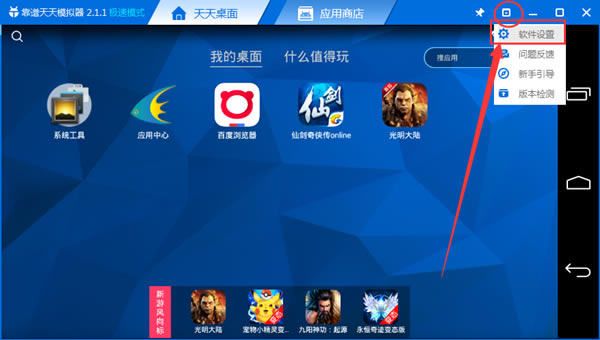
3、在軟件設置界面我們就能看到調整分辨率的功能了,選擇適合自己電腦的分辨率后點擊確定即可;
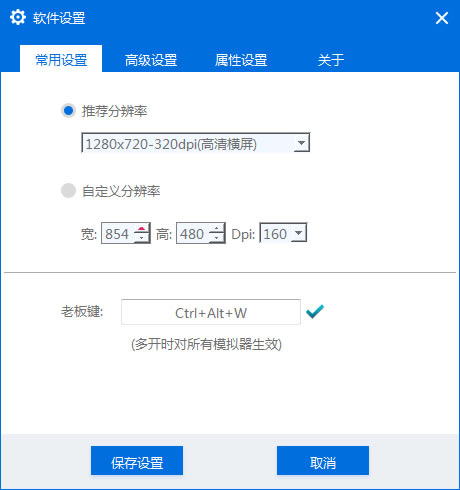
4、另外我們還可以通過調整“高級設置”中的“內存”以及“顯卡渲染模式”來提高模擬器運行的流暢度哦!
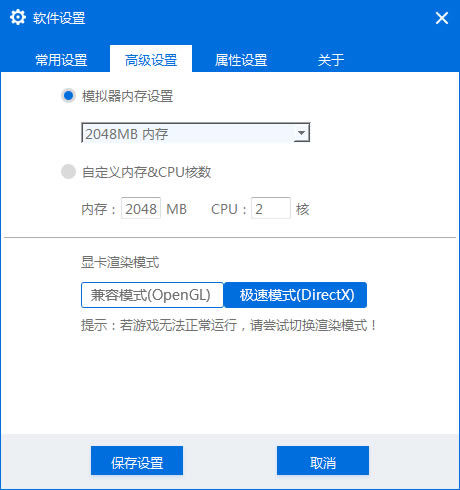
天天模擬器無法連接網絡
1、打開天天的安裝目錄(默認D:\ttmnq\),vbox目錄,運行netfitinstall.exe;
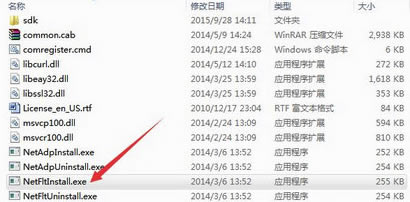
2、會出現一個cmd的小窗口,正在安裝虛擬網卡;
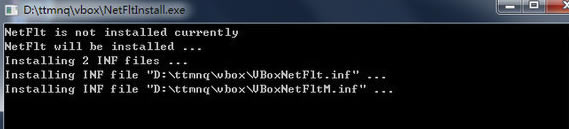
3、運行virtualbox.exe,同樣在vbox目錄;
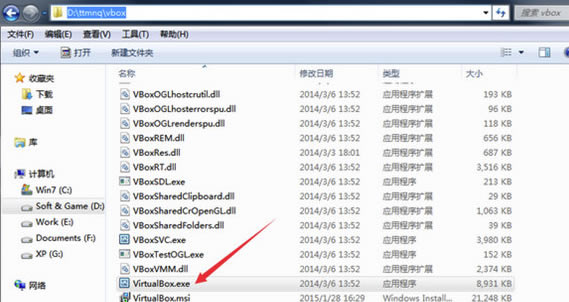
4、選擇TianTian,點擊設置;
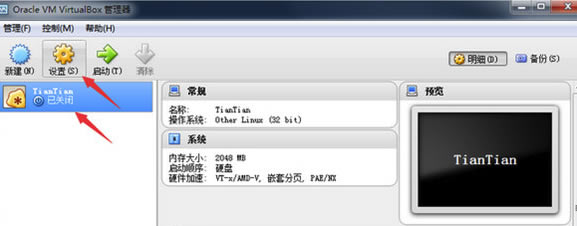
5、網絡——網卡2——連接方式,改為橋接網卡,點擊確定;
6、重啟天天模擬器即可搞定!
安裝方法
1、在本站下載天天模擬器安裝包
2、使用壓縮軟件進行解壓(推薦使用winrar)
3、點擊“”TianTianInstall-v3.2.8-full.exe文件開始安裝

